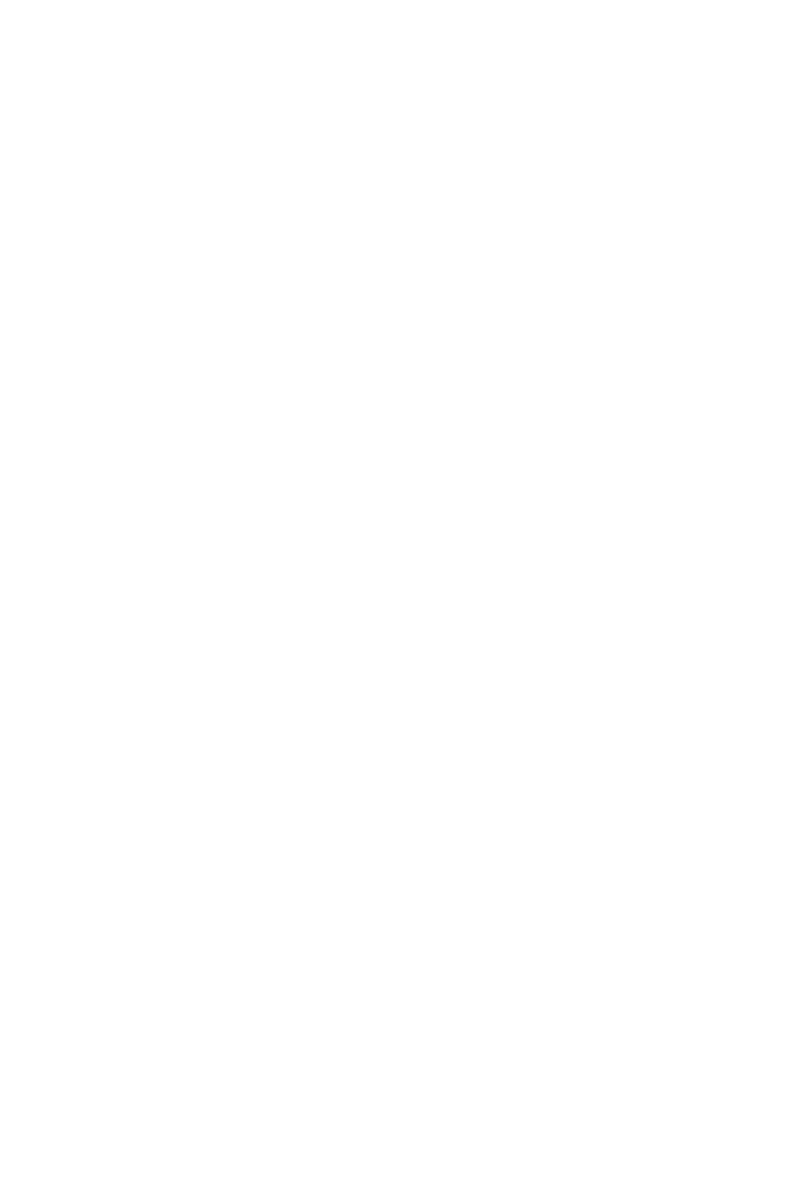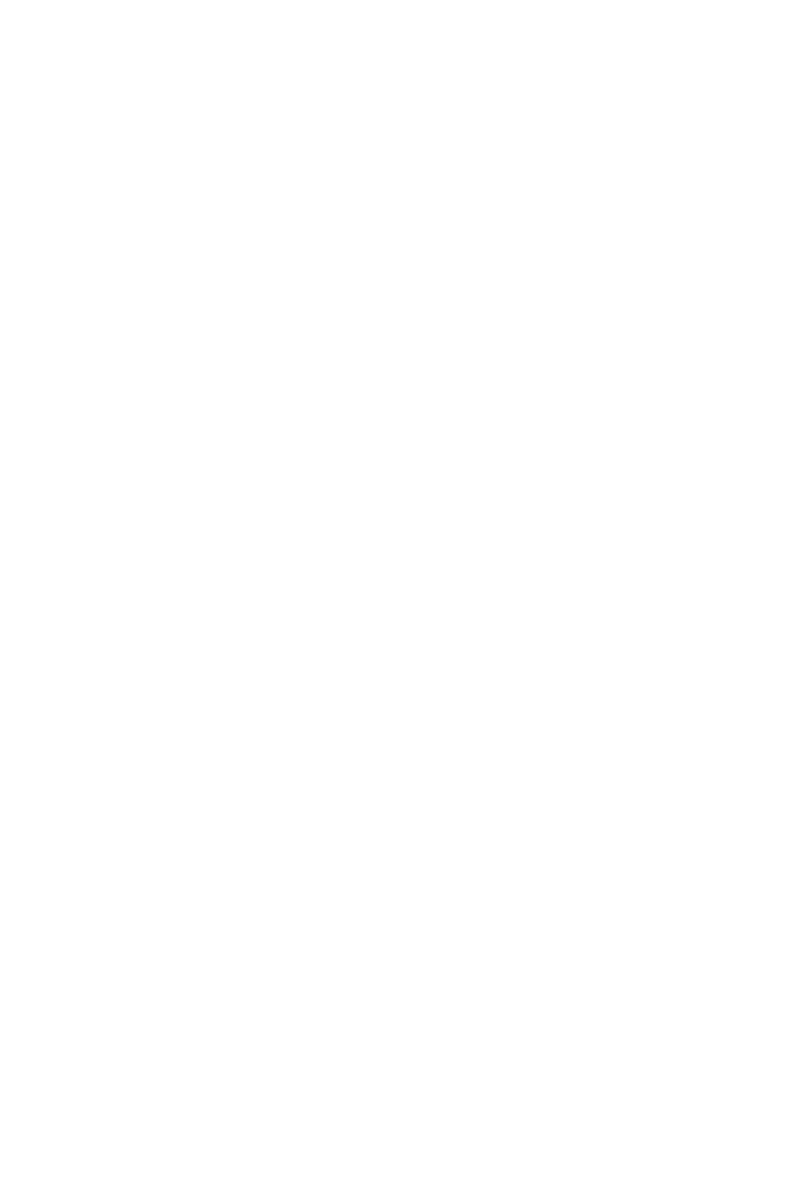
2
目次
目次
ご使用の手引き ...................................................................................................3
パッケージの内 容 .................................................................................................... 3
モニタースタンドの取り付け .................................................................................... 4
モニターの調整 ........................................................................................................ 5
モニターの概要 ........................................................................................................ 6
モニターをPCに接続する ......................................................................................... 8
OSD設定 .............................................................................................................9
Naviキー .................................................................................................................. 9
ホット キ ー ................................................................................................................ 9
OSDメニュー .....................................................................................................10
Gaming(ゲーム) ..................................................................................................... 10
Professional(プロフェッショナル) .......................................................................... 12
Image(イメージ) .................................................................................................... 13
Input Source(入力源) ............................................................................................ 14
Navi Key(Naviキー) ................................................................................................ 14
Setting(設定) ......................................................................................................... 15
仕様 ..................................................................................................................17
プ リ セット ディス プ レ イモ ード ............................................................................19
トラブル シュー ティン グ ......................................................................................20
安全に関する注意事項 .....................................................................................21
TÜV Rheinland認定 ..........................................................................................23
規格について ....................................................................................................24
改訂
V1.0, 2021/02